Vamos a explicarte cómo tener Bing con GPT-4 en el escritorio de tu móvil, algo que actualmente puedes hacer en Android. De esta manera, podrás usar Bing Chat, que es la versión de ChatGPT que tiene Microsoft en su buscador, y que utiliza GPT-4.
Lo que vas a tener que hacer para esto es utilizar el widget con la barra de búsqueda de Bing y añadirlo en tu escritorio. Este widget tendrá un botón con el que podrás lanzar directamente Bing Chat. Vamos a explicártelo ahora paso a paso, un buen método para tener muy accesible GPT-4 gratis.
Bing Chat en el escritorio de Android
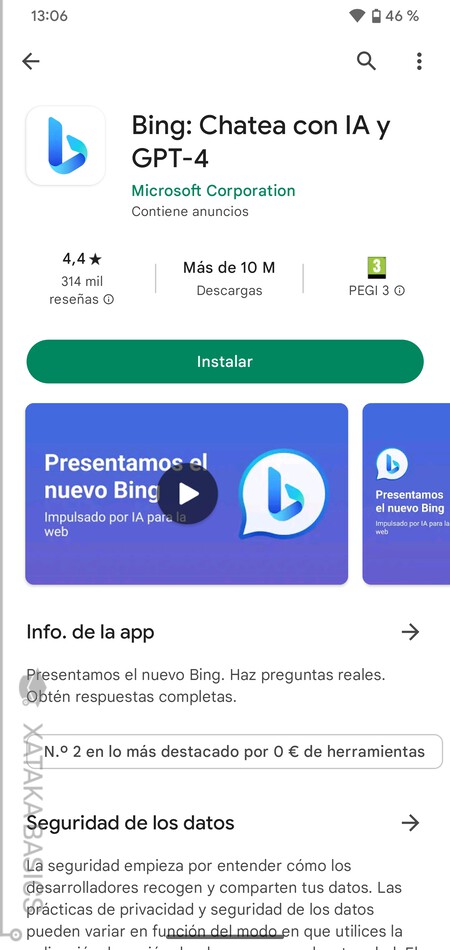
Lo primero que tienes que hacer es descargar la aplicación de Bing en tu móvil, que es gratuita. La puedes bajar directa desde este enlace de Google Play, donde tienes que instalarla en el móvil donde vayas a usarla.
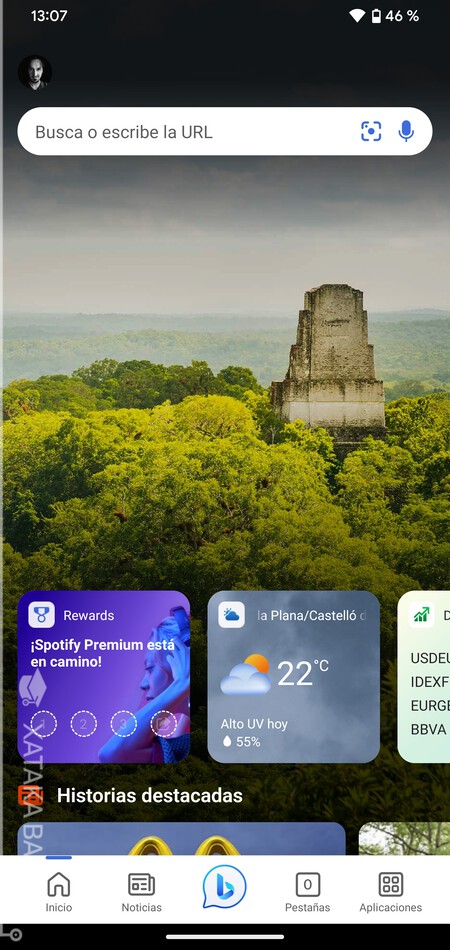
Una vez instala la aplicación, tienes que abrirla e iniciar sesión con tu cuenta de Microsoft. Una vez iniciada la sesión, pulsa en el botón de la B para asegurarte de que ya tienes activo Bing Chat. Si no lo tienes, la misma app te dará la opción de apuntarte a la lista de espera.
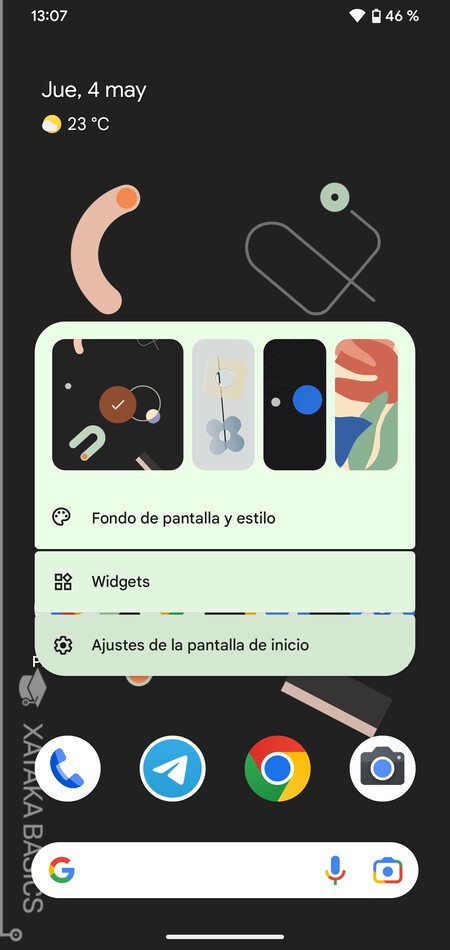
Una vez has comprobado que Bing Chat funciona correctamente en la aplicación, llega el momento para ponerlo en tu escritorio. Para eso, mantén pulsado con un dedo cualquier espacio vacío del escritorio de tu Android, y cuando salgan opciones tienes que pulsar en la opción de widgets. Dependiendo del fabricante, el menú puede ser distinto, pero siempre tendrás esa opción en algún sitio.

Esto te llevará a una pantalla donde tienes un listado de todos los widgets, ordenados por el nombre de la app a la que pertenecen. Aquí, busca los widgets de Bing, y mantén el dedo pulsado sobre él y muévelo lentamente para arrastrarlo al escritorio y ponerlo donde quieras. También podrás cambiar su tamaño.
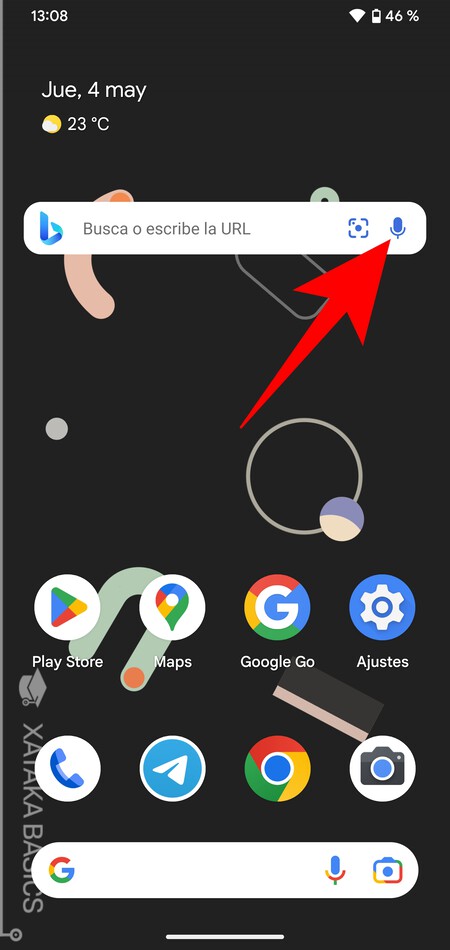
Y una vez tengas el widget de Bing, solo tienes que pulsar en el micrófono de la barra de búsquedas, y esto abrirá Bing Chat con GPT-4 y la opción de dictado. Podrás hablar para dictarle un comando al ChatGPT de Bing, o pasar a escribir con el teclado de tu móvil lo que le quieras pedir.
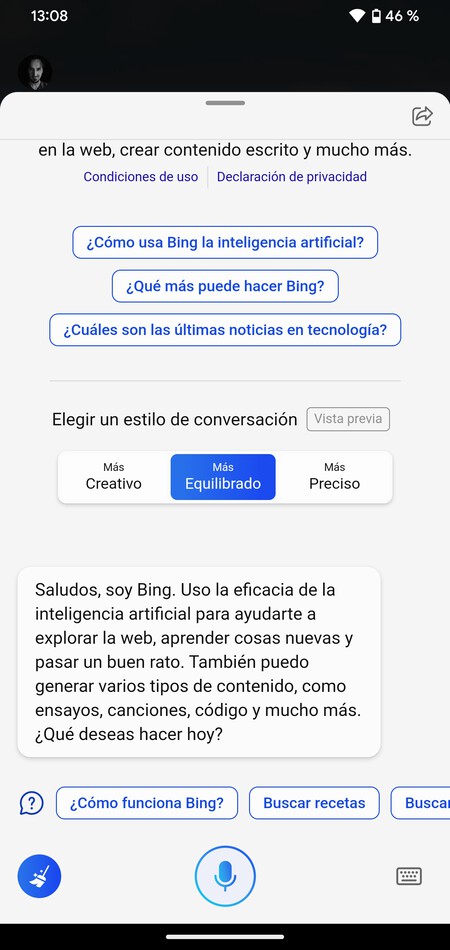
En Xataka Basics | GPT-4 gratis: cinco maneras de utilizarlo sin pagar ChatGPT Plus




Ver 9 comentarios